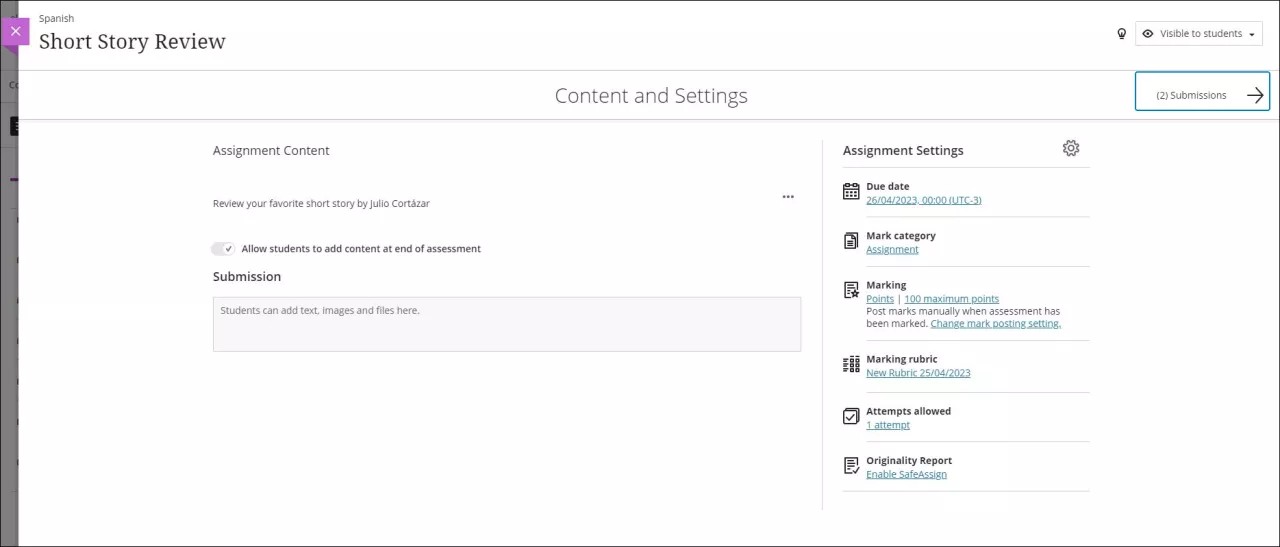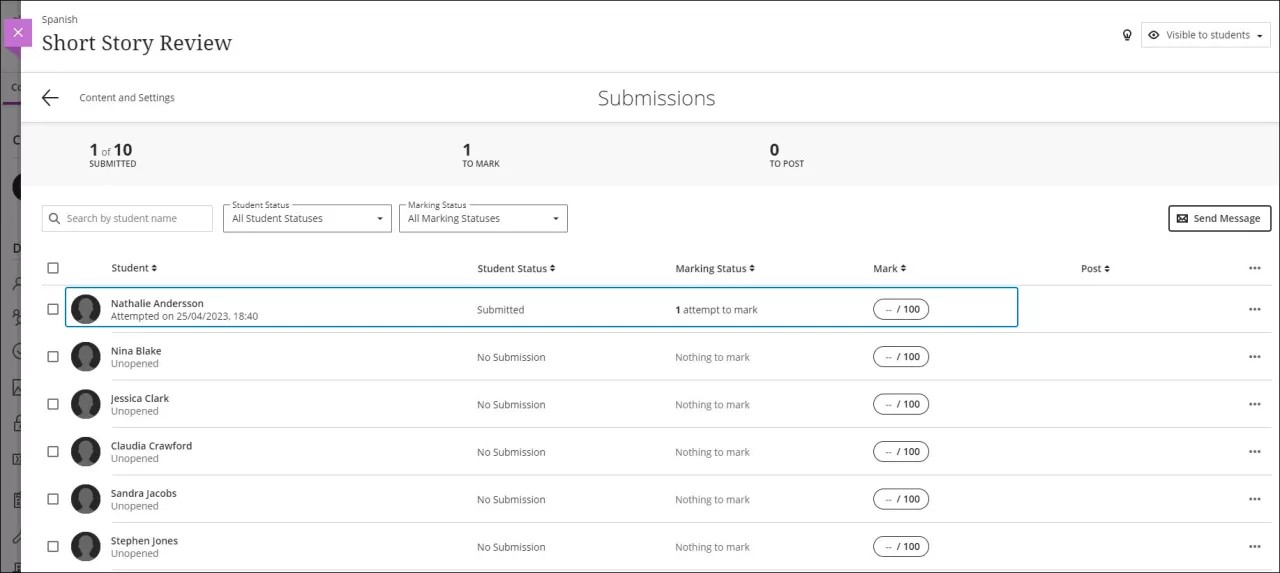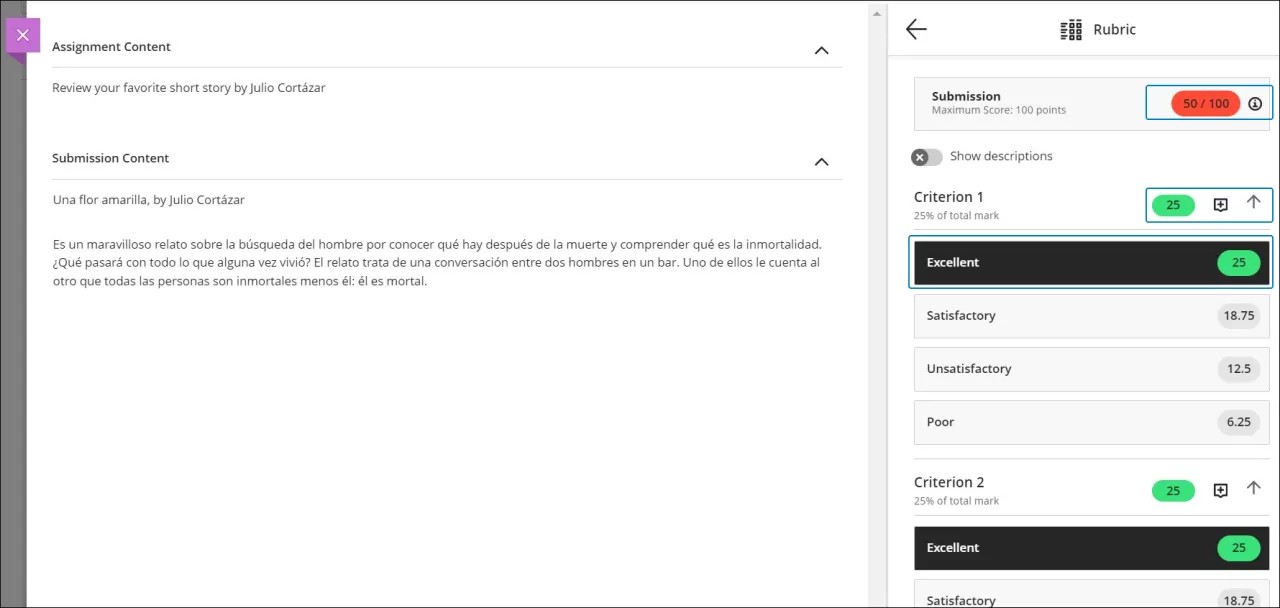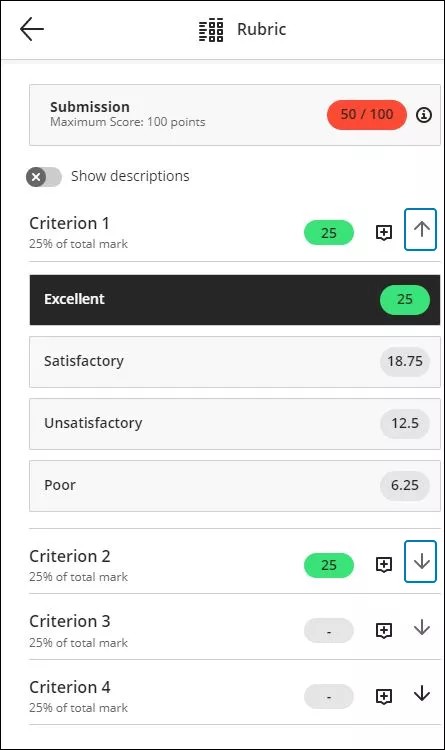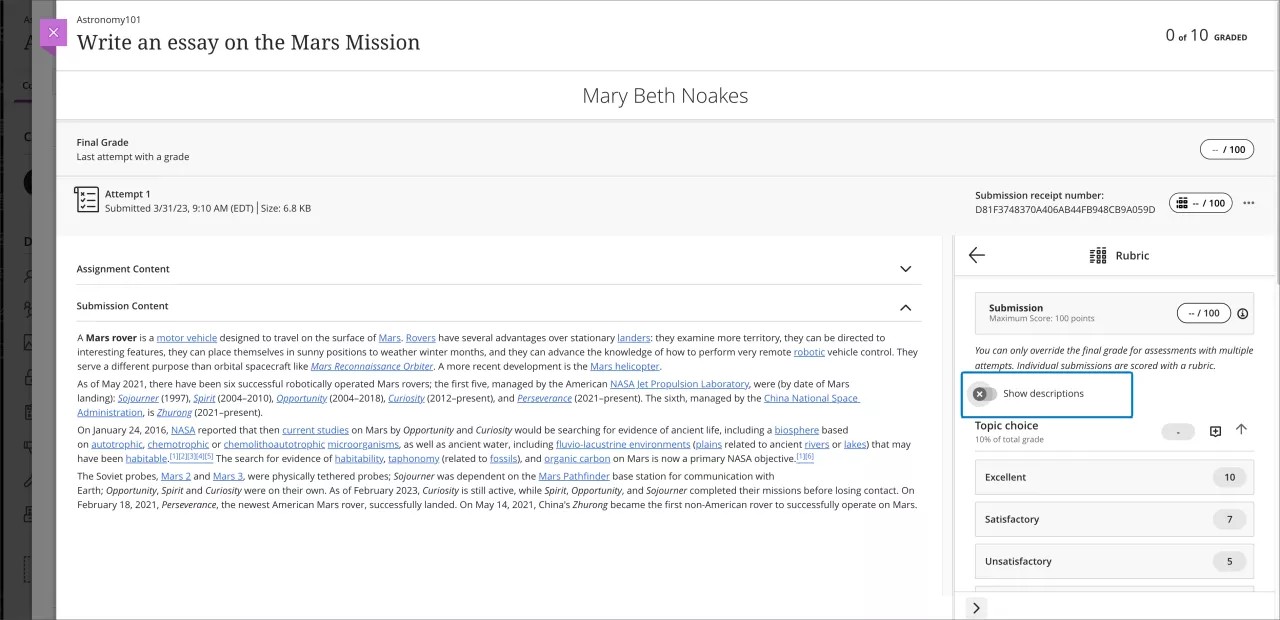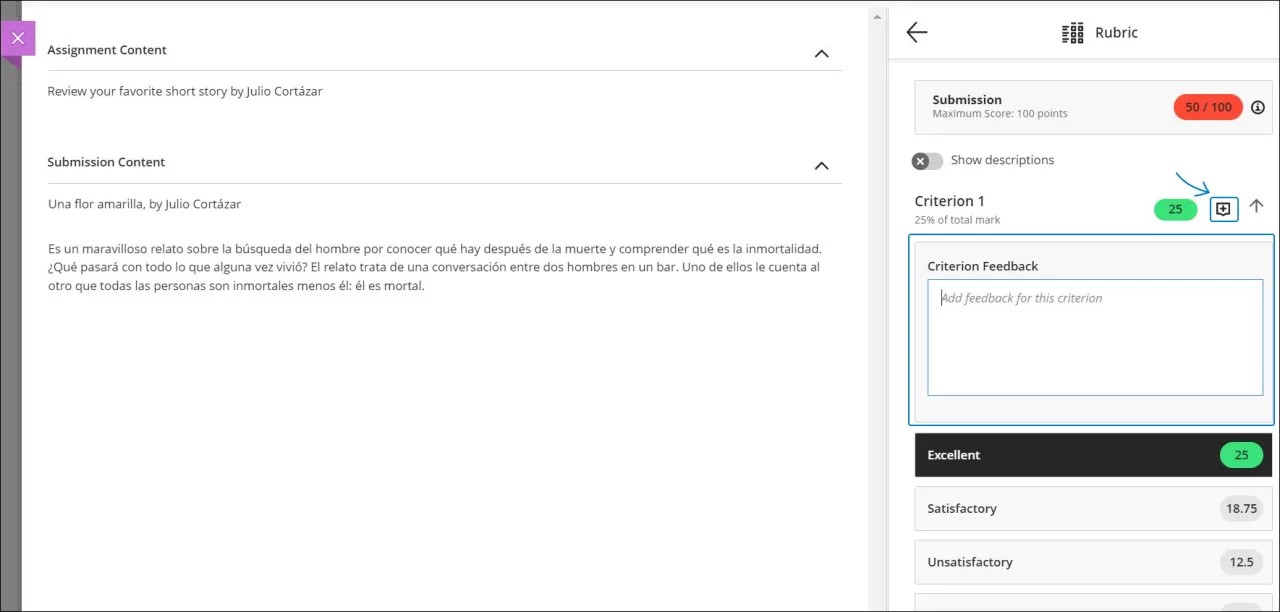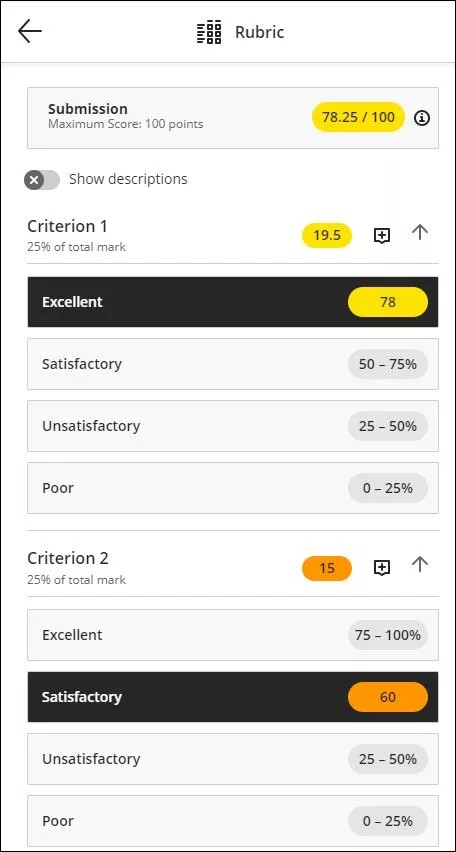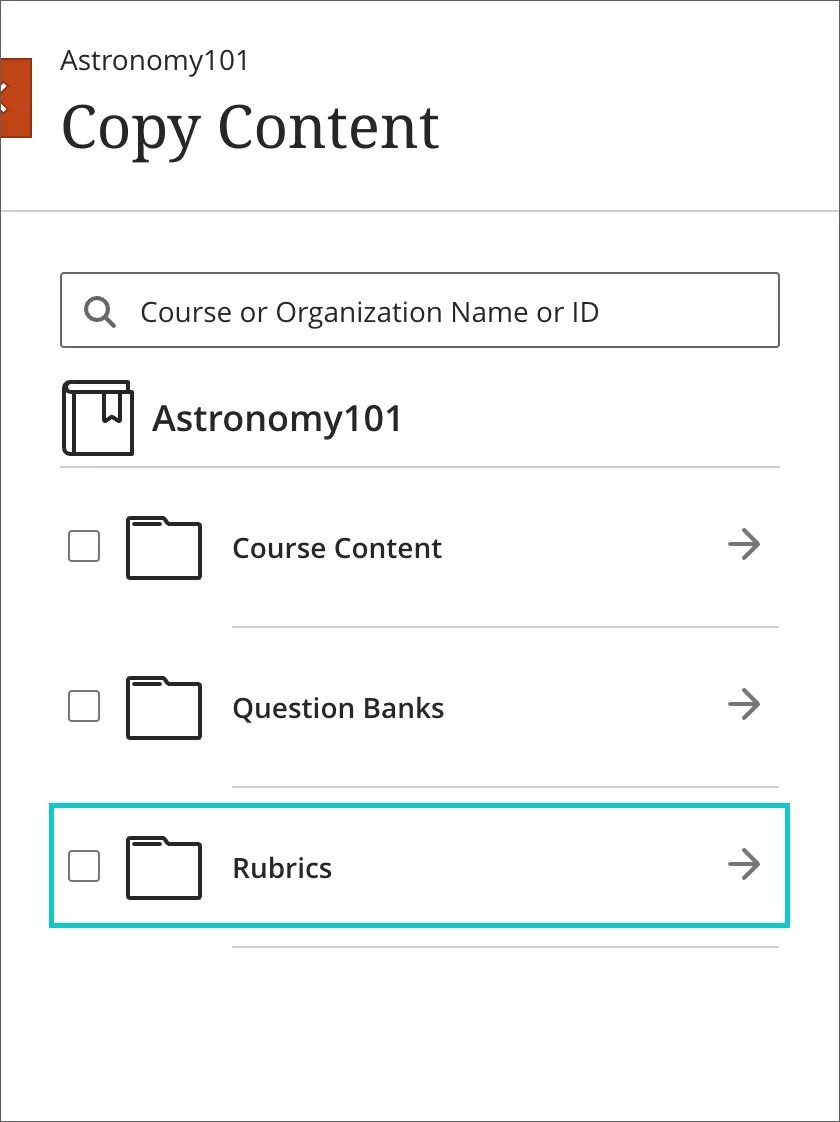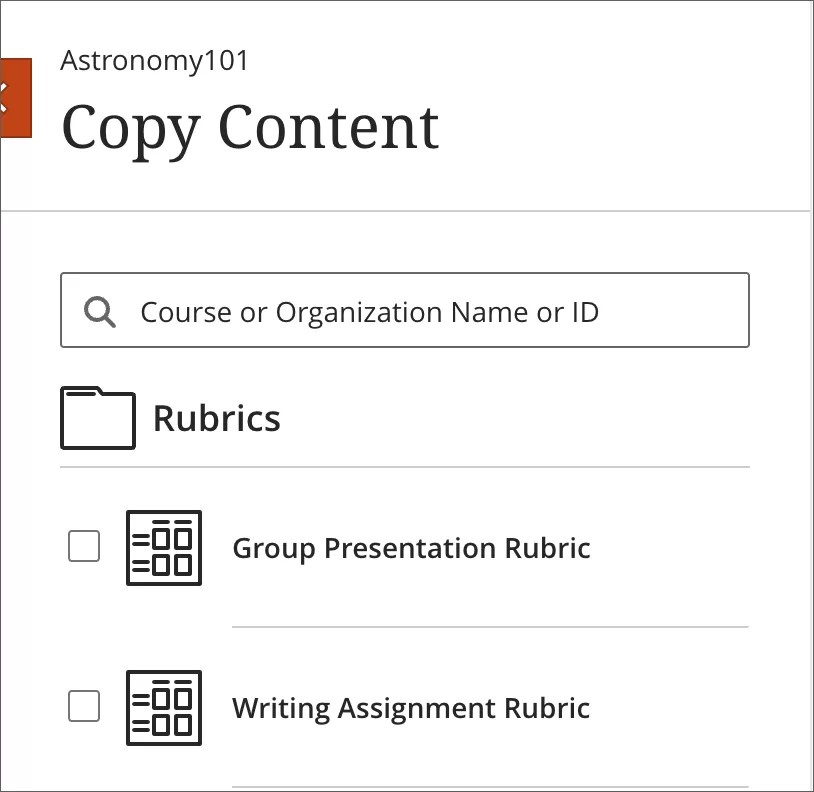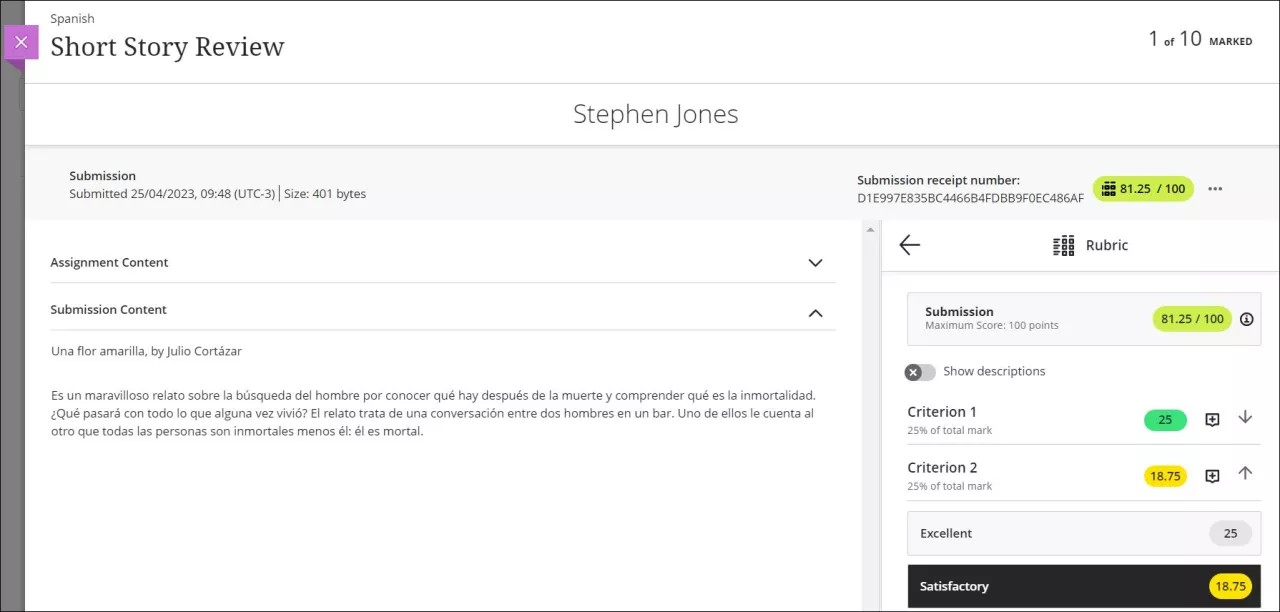De instelling bepaalt welke tools beschikbaar zijn in de originele cursusweergave. Rubrieken zijn altijd beschikbaar voor cursusleiders in de Ultra-cursusweergave.
Beoordelen met een rubriek
Nadat je een rubriek hebt gemaakt en deze aan een opdracht of discussie hebt gekoppeld, kun je de rubriek gebruiken bij het beoordelen. De gekozen rubriek wordt vermeld op de pagina met de opdracht, toets of discussie. Je kunt momenteel maar één rubriek koppelen aan elk item. Het is niet mogelijk om een rubriek te koppelen aan een opdracht met vragen.
Als je wilt beginnen met het beoordelen van een beoordeling, ga je naar de cijferlijst en selecteer je de beoordeling die je wilt beoordelen. Selecteer de koppeling Inzendingen. Selecteer op de pagina Inzendingen de naam van een student om zijn of haar inzendingen en de bijbehorende rubriek weer te geven.
Als je parallelle beoordeling hebt ingeschakeld, kunnen jij en de studenten de rubrieken en aantekeningen van beoordelaars in bestanden van studenten niet bekijken. Studenten zien alleen de rubrieken en aantekeningen die de eindbeoordelaar (ook wel de afstemmer genoemd) invoert.
Op de inzendingenpagina van de student bevat de cijferbal een rubriekpictogram. Selecteer de cijferbal om de rubriek te openen in een deelvenster naast het werk van de student.
Je kunt een prestatieniveau toewijzen aan elk criterium door de gewenste scorebal te selecteren. De cijferbal van de rubriek wordt dan bijgewerkt wanneer je een prestatieniveau selecteert. Je kunt de selectie van een prestatieniveau ongedaan maken en een andere kiezen als je van mening bent veranderd tijdens het beoordelen.
Gebruik de pijlpictogrammen om een criterium samen of uit te vouwen. Je kunt dit zelfs doen als er al een score is voor het criterium.
Beschrijvingen van prestatieniveaus worden standaard verborgen. Je kunt de beschrijvingen weergeven door de schakelaar Beschrijvingen weergeven te gebruiken.
Je kunt navigeren tussen rubriekcriteria met behulp van het tabblad van het toetsenbord en met de pijl-omhoog en de pijl-omlaag een prestatieniveau selecteren.
Je kunt individuele criteriumfeedback geven aan studenten met behulp van het tekstvak in elk criterium. Er is geen tekenlimiet voor geschreven feedback. De editor is een teksteditor zonder opmaak
Meer informatie over cijferballen
De rubriekscore en feedback worden automatisch opgeslagen terwijl je beoordeelt. Selecteer de X om het rubriekvenster te sluiten. Het cijfer dat je toewijst met de rubriek wordt weergegeven op de inzendingenpagina van de student en in de cijferlijst.
Voor rubrieken met percentagebereik is elk prestatieniveau gekoppeld aan een bereik met waarden. Selecteer als je gaat beoordelen het juiste percentageniveau voor elk prestatieniveau. Het systeem berekent de behaalde punten als volgt: weging, prestatiepercentage en itempunten.
Feedback geven op de algehele poging
Selecteer op de pagina Inzending van de student het pictogram Feedback om het deelvenster Feedback te openen. Typ opmerkingen en feedback voor de student en sla ze op. Er is geen tekenlimiet voor feedback. De editor is een teksteditor zonder opmaak.
Als de student het cijfer mag zien, open je het menu en selecteer je Posten. Als je de student een extra poging wilt geven, selecteer je Verwijderen om de inzending permanent te verwijderen.
Je kunt op ieder moment terugkeren naar het item om het cijfer aan te passen, zelfs nadat je het cijfer hebt gepost.
Nadat je een rubriek hebt gebruikt bij een beoordeling, kun je de rubriek niet meer wijzigen. Je kunt er wel een kopie van maken, die je vervolgens wijzigt en onder een andere naam opslaat.
Rubrieken hergebruiken
Je kunt rubrieken hergebruiken om tijd te besparen door ze naar een cursus te kopiëren. Selecteer de map Rubrieken in het menu Inhoud kopiëren in je cursus en schakel de selectievakjes in om de rubrieken te selecteren die je wilt kopiëren.
Gekopieerde rubrieken worden weergegeven in het gebied Cijferlijstinstellingen. Selecteer Cijferlijst, selecteer het tandwielpictogram in de rechterbovenhoek en bekijk alle rubrieken in de sectie Cursusrubrieken.
Studentenweergave van rubrieken
Nadat je items hebt beoordeeld en de resultaten hebt gepost, kunnen studenten hun scores zien op de cijferpagina’s of in de activiteitenstream. Ze kunnen een beoordeeld item ook openen op de pagina Cursusinhoud om hun inzendingen, de rubriek, jouw feedback en hun cijfers te bekijken.
Meer informatie over opdrachten en de activiteitenstream
Wanneer studenten hun beoordeelde inzendingen bekijken, kunnen ze de cijferbal selecteren om de rubriek naast hun werk weer te geven. Studenten kunnen vervolgens een bepaald criterium uitvouwen om hun prestatieniveaus te bekijken. De toegekende scores zijn gemarkeerd.
Rubriekcijfers vervangen
Cijfers die je handmatig toewijst worden beschouwd als vervangende cijfers. Dit is bijvoorbeeld het geval als je in een cijferbal typt in de cijferlijst. Er wordt dan een label Vervangen weergegeven naast het cijfer. Je kunt ook elk afzonderlijk rubriekcriterium overschrijven.
In de cijferbal kun je een numerieke waarde typen van maximaal vijf cijfers. Je kunt twee cijfers achter de komma gebruiken.
Je kunt op de inzendingenpagina van studenten Vervangen ongedaan maken selecteren naast de cijferbal. Hierdoor wordt het label verwijderd. Het vorige cijfer verschijnt of je kunt de rubriek gebruiken om te beoordelen.
Gepubliceerde cijfers
Als je hebt ingesteld dat cijfers moeten worden gepubliceerd en je die cijfers vervolgens vervangt, zien studenten de gewijzigde cijfers. Als je echter een gepubliceerd cijfer helemaal verwijdert, zien studenten geen cijfer meer voor het item. Het item krijgt weer de status 'geen cijfer'. Nadat je nieuwe cijfers hebt toegewezen, zul je die opnieuw moeten posten.
Een rubriek koppelen nadat je bent begonnen met beoordelen
Als je een rubriek aan een beoordeling koppelt nadat cijfers zijn toegewezen, leidt dit tot vervangende cijfers. Er wordt dan in de Cijferlijst een label Vervangen weergegeven naast het cijfer.In het deelvenster Rubriekdetails kun je ervoor kiezen om beoordeelde inzendingen een nieuw cijfer te geven op basis van de zojuist gekoppelde rubriek. Als je Nieuw cijfer toekennen met de rubriek selecteert, wordt de rubriek actief en kun je deze gebruiken om cijfers te geven. De nieuwe cijfers worden weergegeven in de Cijferlijst en het label wordt verwijderd.